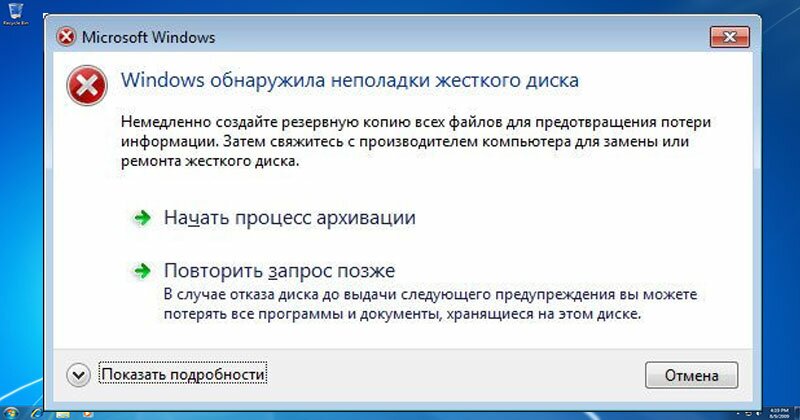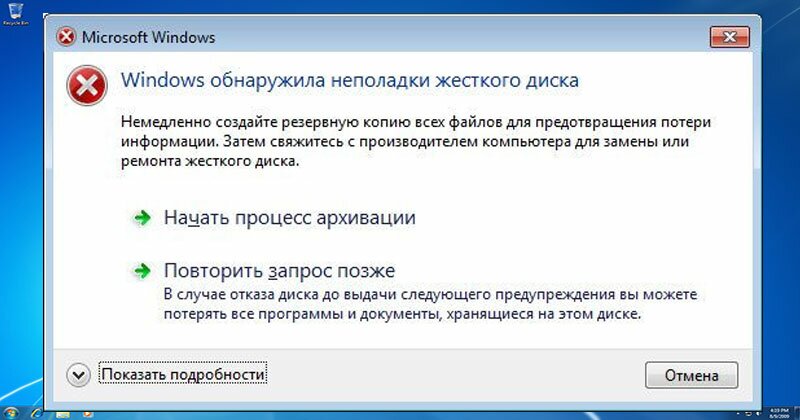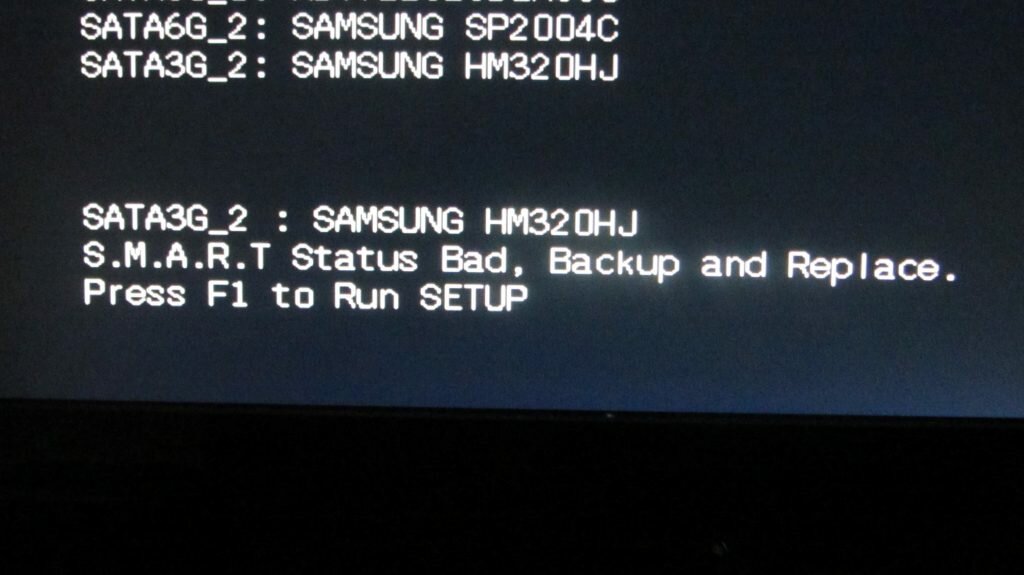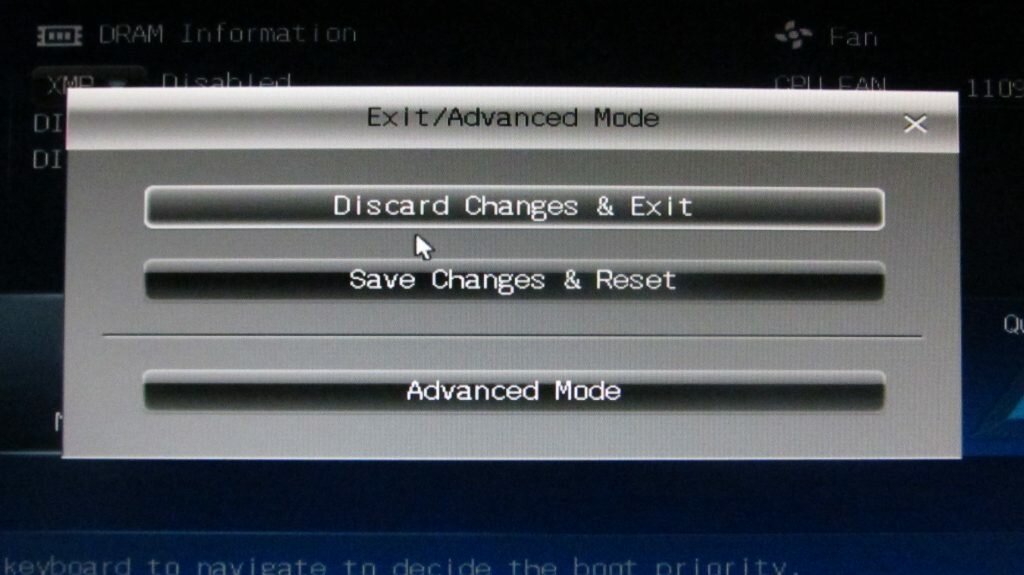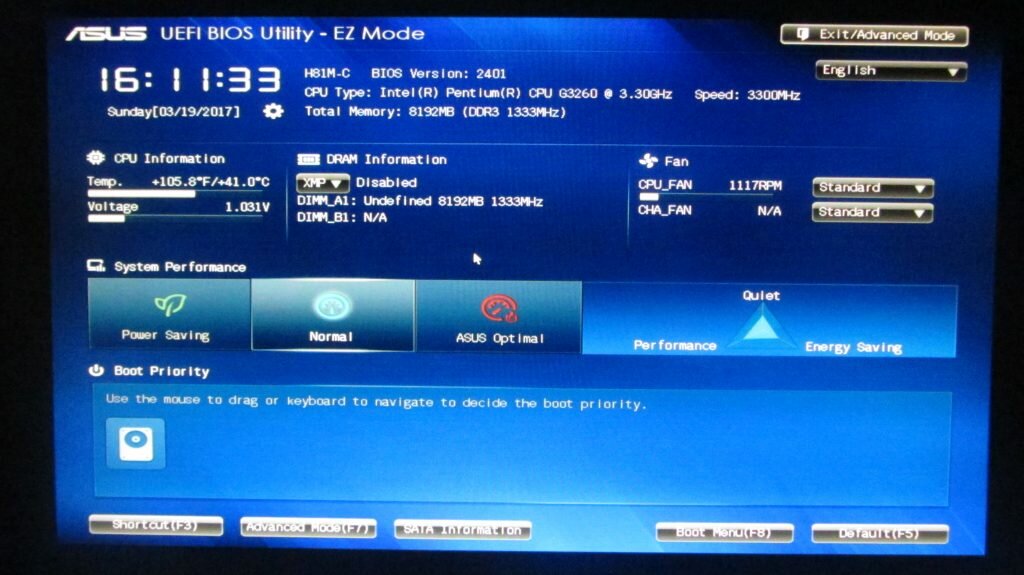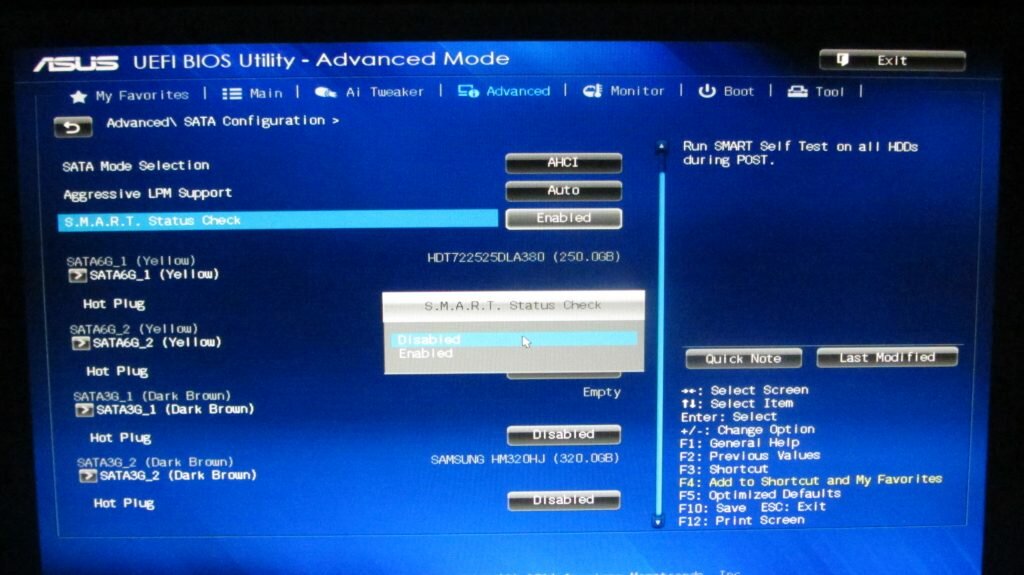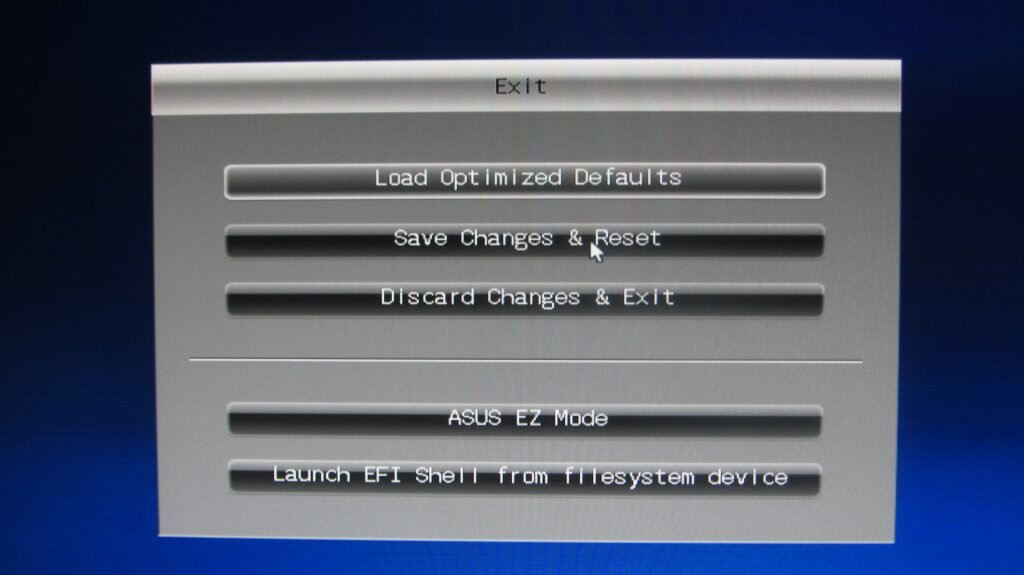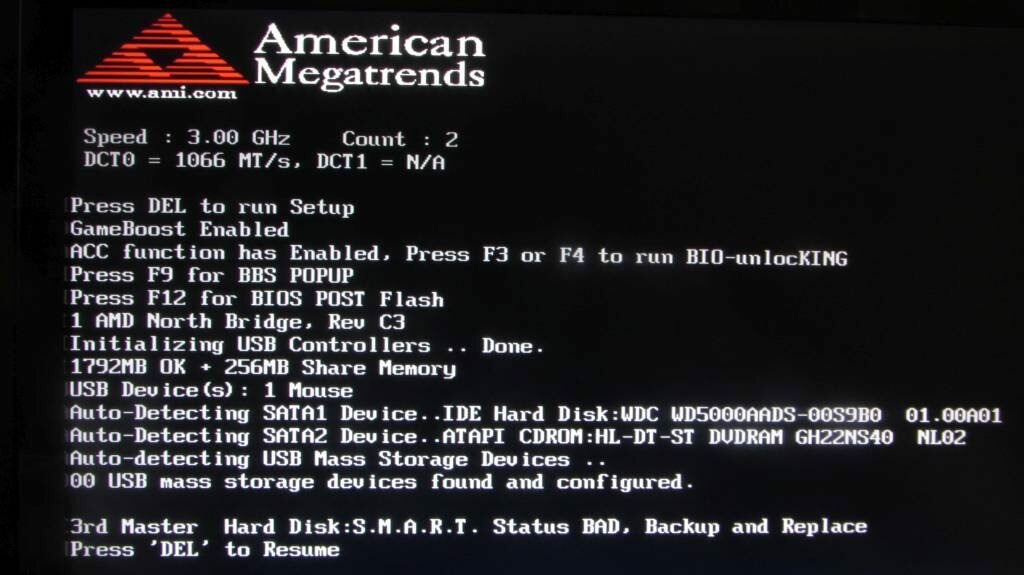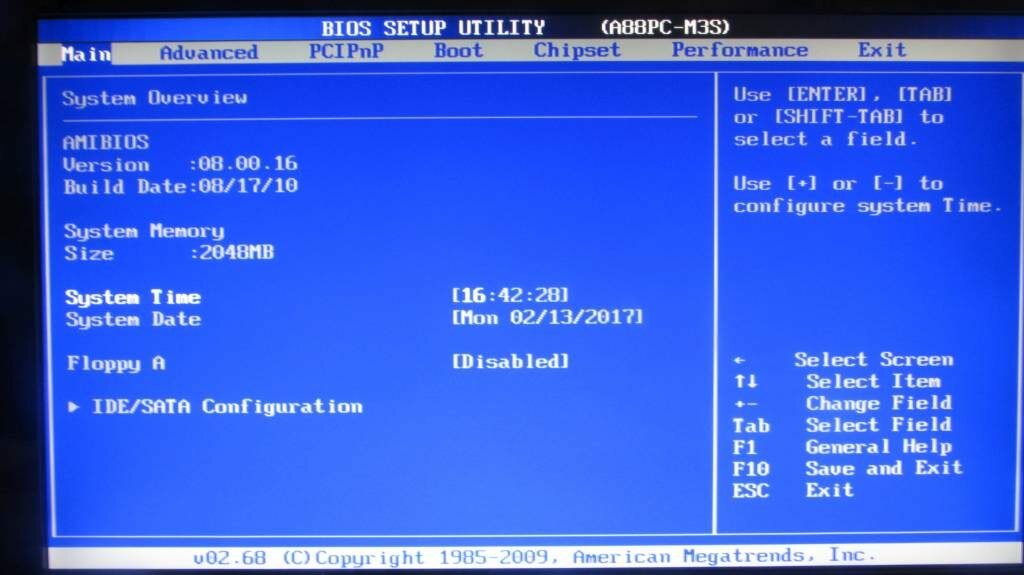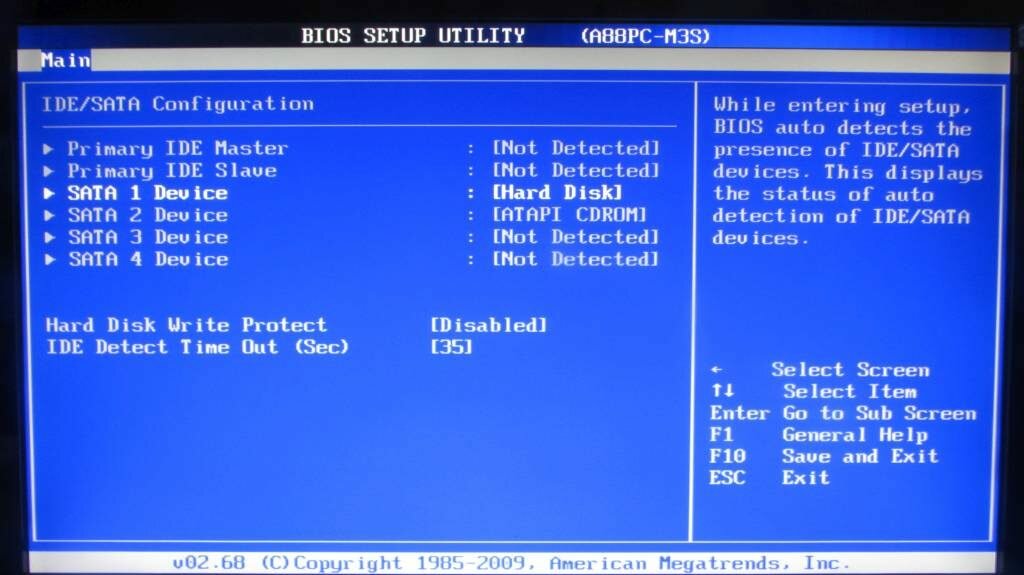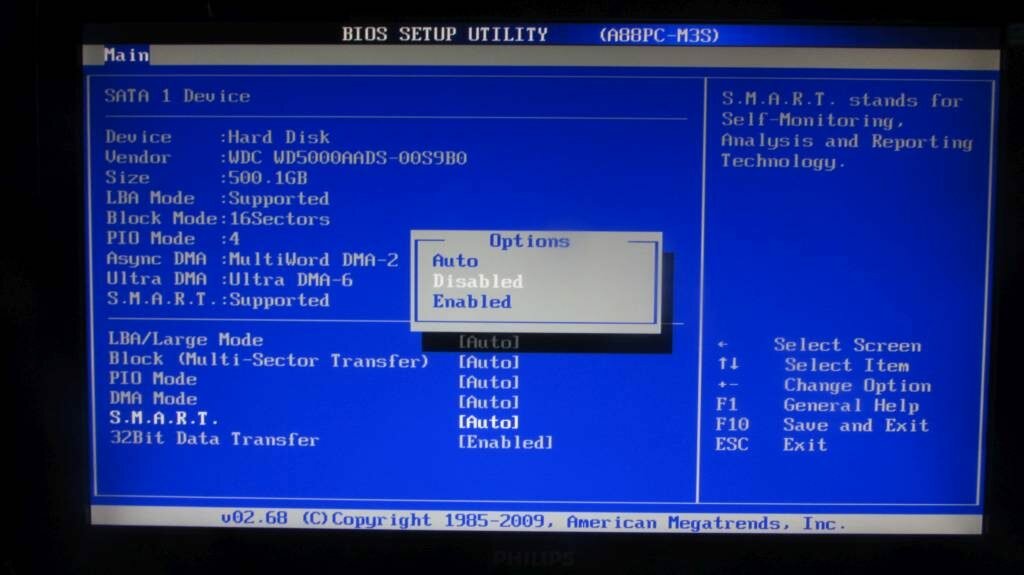Здравствуйте админ, вопрос! Попросил меня приятель провести диагностику его жёсткого диска, жалобы на жуткие тормоза в работе. Подсоединил я его «хард» к своему компьютеру, но комп при включении выдал ошибку: S.M.A.R.T. status bad backup and replace.
Я нажал F1 и загрузился в операционную систему, но в ней ничего сделать не смог из-за ужасных зависаний.
Читал ваши статьи о программе Victoria и решил проверить этот диск в ДОС-режиме, сделал загрузочную флешку с программой, но в моём БИОСе невозможно переключить опцию AHCI на IDE, так как IDE просто нет. Вот я и думаю, какой ещё программой можно проверить жёсткий диск на сбойные сектора, если система не грузится?
Ошибка при загрузке S.M.A.R.T. status bad backup and replace. Или как проверить жёсткий диск на бэд-блоки программой AOMEI Partition Assistant Standard Edition
Привет друзья! Все вы знаете, как происходит загрузка компьютера.
В первую очередь управление получает микропрограмма BIOS, производящая проверку на работоспособность всех комплектующих системного блока, в том числе и жёсткого диска.
На всех без исключениях HDD есть встроенная система самоанализа под названием SMART, так вот именно SMART и говорит БИОСу о том, что жёсткий диск неисправен и неисправность эта критическая. Ошибка при загрузке — S.M.A.R.T. status bad backup and replace, обозначает буквально: «Состояние жёсткого диска неудовлетворительное, произведите копирование данных и замените HDD«, то есть простыми словами, проверяй не проверяй, а винт нужно менять. Не завидую, если вас попросят вытащить пользовательские данные с этого винчестера.
Во-первых, если ошибка «S.M.A.R.T. status bad backup and replace» мешает вам загрузиться в операционную систему, то жмите F1 и Windows загрузится.
Если это не поможет, то найдите в БИОСе опцию SMART Monitoring и выставьте её в Disabled, после этого сохраните настройки БИОСа и перезагрузитесь, после перезагрузки вы должны войти в операционную систему.
Если вы всё же захотите проверить поверхность такого жёсткого диска на бэд-блоки, то сделать это можно с помощью загрузочной флешки с Викторией, но если у вас новый компьютер с самой современной материнской платой, то вполне возможно интерфейс материнки не поддерживает устаревший режим IDE, в котором работает Виктория, тогда воспользуемся другими программами.
Для проверки жёсткого диска на присутствие плохих секторов кроме Виктории можно использовать: MHDD, HDDScan, Macrorit Disk Scanner, а также загрузочный носитель Live CD AOMEI PE Builder, с помощью которого можно загрузиться в специальную загрузочную среду, в которой имеются уже знакомые вам, по предыдущим нашим статьям, программы, например: AOMEI Partition Assistant, AOMEI Backupper Standard, WinNTSetup и другие. Для поиска плохих секторов можно воспользоваться — AOMEI Partition Assistant Standard Edition.
Давайте для примера проверим на бэд-блоки мой жёсткий диск, сделаем это сначала прямо в работающей Windows, а затем и в загрузочной среде.
Видим, что в моём компьютере находятся два жёстких диска, проверить можем любой, например, второй HDD объёмом 400 Гб.
Щёлкаем на нём правой мышью и выбираем Тест поверхности.
Начать.
Начинается тест поверхности жёсткого диска на предмет плохих секторов. Сам процесс представлен в понятном графическом отображении. Все хорошие сектора — зелёные, а плохие (бэд-блоки) — красные.
По окончании сканирования нетрудно определить, в каком состоянии ваш жёсткий диск, если красные сектора отсутствуют, значит накопитель в хорошем состоянии,
если на графике присутствует хоть один красный сектор, значит дело плохо и необходимо исследовать HDD специальной программой для диагностики жёстких дисков Victoria.
Примечание: При проверке жёсткого диска нашего читателя результат будет примерно такой.
Как проверить жёсткий диск на сбойные сектора загрузочной флешкой Live CD AOMEI PE Builder
Если при подсоединении проблемного жёсткого диска к компьютеру, ваша Windows будет безбожно тормозить, значит создаём загрузочную флешку точно по этой статье.
Загружаем наш компьютер или ноутбук с данной флешки.
Загружается специальная загрузочная среда с набором ярлыков программ, похожая на обычный рабочий стол Windows 8.1.
Запускаем программу AOMEI Partition Assistant.
В главном окне программы щёлкаем правой мышью на нужном накопителе и выбираем Surface Test.
Start.
Что такое S.M.A.R.T.? Почему возникают SMART ошибки и о чем это говорит? Ниже мы детально расскажем про причины и методы устранения подобных проблем.
Содержание
- Что такое SMART и что он показывает?
- Ошибки S.M.A.R.T.
- Примеры ошибок SMART
- Ошибка «SMART failure predicted»
- Ошибка «S.M.A.R.T. status BAD»
- Ошибка «the smart hard disk check has detected»
- Как исправить SMART ошибку?
- Как отключить проверку SMART?
- Что делать если данные были утеряны?
Средство S.M.A.R.T., показывающее ошибки жесткого диска (HDD или SSD) является сигналом того, что с накопителем случились какие-то неполадки, влияющие на стабильность и работу компьютера.
Помимо этого, такая ошибка – серьезный повод задуматься о сохранности своих важных данных, поскольку из-за проблемного накопителя можно попросту лишиться всей информации, которую практически невозможно восстановить.
Что такое SMART и что он показывает?
«S.M.A.R.T.» расшифровывается как «self-monitoring, analysis and reporting technology», что в переводе означает «технология самодиагностики, анализа и отчетности».
Каждый жесткий диск, подключённый через интерфейс SATA или ATA, имеет встроенную систему S.M.A.R.T., которая позволяет выполнять следующие функции:
- Проводить анализ накопителя.
- Исправлять программные проблемы с HDD.
- Сканировать поверхность жесткого диска.
- Проводить программное исправление, очистку или замену поврежденных блоков.
- Выставлять оценки жизненноважным характеристикам диска.
- Вести отчётность о всех параметрах жесткого диска.
Система S.M.A.R.T. позволяет давать пользователю полную информацию о физическом состоянии жесткого диска методом выставления оценок, при помощи которых можно рассчитать примерное время выхода HDD из строя. С данной системой можно лично ознакомиться, воспользовавшись программой Victoria или другими аналогами.
С тем, как работать, проверять и исправлять ошибки жесткого диска в программе Victoria, Вы можете ознакомиться в статье «Как протестировать и исправить жесткий диск используя бесплатную программу Victoria».
Ошибки S.M.A.R.T.
Как правило, в нормально работающем накопителе система S.M.A.R.T. не выдает никаких ошибок даже при невысоких оценках. Это обусловлено тем, что появление ошибок является сигналом возможной скорой поломки диска.
Ошибки S.M.A.R.T. всегда свидетельствуют о какой-либо неисправности или о том, что некоторые элементы диска практически исчерпали свой ресурс. Если пользователю стали демонстрироваться подобные сообщения, следует задуматься о сохранности своих данных, поскольку теперь они могут исчезнуть в любой момент!
Примеры ошибок SMART
Ошибка «SMART failure predicted»
В данном случае S.M.A.R.T. оповещает пользователя о скором выходе диска из строя. Важно: если Вы увидели такое сообщение на своем компьютере, срочно скопируйте всю важную информацию и файлы на другой носитель, поскольку данный жесткий диск может прийти в негодность в любой момент!
Ошибка «S.M.A.R.T. status BAD»
Данная ошибка говорит о том, что некоторые параметры жесткого диска находятся в плохом состоянии (практически выработали свой ресурс). Как и в первом случае, следует сразу сделать бекап важных данных.
Ошибка «the smart hard disk check has detected»
Как и в двух предыдущих ошибках, система S.M.A.R.T. говорит о скорой поломке HDD.
Коды и названия ошибок могут различаться в разных жестких дисках, материнских платах или версиях BIOS, тем не менее, каждая из них является сигналом для того, чтобы сделать резервную копию своих файлов.
Как исправить SMART ошибку?
Ошибки S.M.A.R.T. свидетельствуют о скорой поломке жесткого диска, поэтому исправление ошибок, как правило, не приносит должного результата, и ошибка остается. Помимо критических ошибок, существуют еще и другие проблемы, которые могут вызывать сообщения такого рода. Одной из таких проблем является повышенная температура носителя.
Ее можно посмотреть в программе Victoria во вкладке SMART под пунктом 190 «Airflow temperature» для HDD. Или под пунктом 194 «Controller temperature» для SDD.

Если данный показатель будет завышен, следует принять меры по охлаждению системного блока:
- Проверить работоспособность кулеров.
- Очистить пыль.
- Поставить дополнительный кулер для лучшей вентиляции.
Другим способом исправления ошибок SMART является проверка накопителя на наличие ошибок.
Это можно сделать, зайдя в папку «Мой компьютер», кликнув правой клавишей мыши по диску или его разделу, выбрав пункт «Сервис» и запустив проверку.
Если ошибка не была исправлена в ходе проверки, следует прибегнуть к дефрагментации диска.
Чтобы это сделать, находясь в свойствах диска, следует нажать на кнопку «Оптимизировать», выбрать необходимый диск и нажать «Оптимизировать».
Если ошибка не пропадет после этого, скорее всего, диск просто исчерпал свой ресурс, и в скором времени он станет нечитаемым, а пользователю останется только приобрести новый HDD или SSD.
Как отключить проверку SMART?
Диск с ошибкой S.M.A.R.T. может выйти из строя в любой момент, но это не означает, что им нельзя продолжать пользоваться.
Стоит понимать, что использование такого диска не должно подразумевать в себе хранение на нем сколько-либо стоящей информации. Зная это, можно провести сброс smart настроек, которые помогут замаскировать надоедливые ошибки.
Для этого:
Шаг 1. Заходим в BIOS или UEFI (кнопка F2 или Delete во время загрузки), переходим в пункт «Advanced», выбираем строку «IDE Configuration» и нажимаем Enter. Для навигации следует использовать стрелочки на клавиатуре.
Шаг 2. На открывшемся экране следует найти свой диск и нажать Enter (жесткие диски подписаны «Hard Disc»).
Шаг 3. Опускаемся вниз списка и выбираем параметр SMART, нажимаем Enter и выбираем пункт «Disabled».
Шаг 4. Выходим из BIOS, применяя и сохраняя настройки.
Стоит отметить, на некоторых системах данная процедура может выполняться немного по-другому, но сам принцип отключения остается прежним.
После отключения SMART ошибки перестанут появляться, и система будет загружаться в штатном порядке до тех пор, пока HDD окончательно не выйдет из строя. В некоторых ситуациях ошибки могут показываться в самой ОС, тогда достаточно несколько раз отклонить их, после чего появится кнопка «Больше не показывать».
Что делать если данные были утеряны?
При случайном форматировании, удалении вирусами или утере любых важных данных следует быстро вернуть утерянную информацию самым эффективным методом.
Шаг 1. Установите и запустите программу RS Partition Recovery.
Шаг 2. Выберите носитель или раздел диска, с которого необходимо восстановить данные.
Шаг 3. Выберите тип анализа.
Быстрый анализ стоит использовать, если файлы были удалены недавно. Программа проведет анализ и отобразит данные доступные для восстановления.
Полный анализ позволяет найти утерянные данные после форматирования, перераспределения диска или повреждения файловой структуры (RAW).
Шаг 4. Просмотр и выбор файлов для восстановления.
Шаг 5. Добавление файлов для сохранения в «Список Восстановления» или выбор всего раздела для восстановления.
Стоит отметить, что в качестве места для записи восстановленного файла лучше всего выбрать другой диск или раздел чтобы избежать перезаписи файла.
Часто задаваемые вопросы
S.M.A.R.T (Self-Monitoring, Analysis and Reporting Technology) – это специальная технология, разработанная для дисков, подключённых через SATA интерфейс, которая позволяет проводить анализ накопителя, исправлять программные проблемы HDD дисков, сканировать поверхность накопителя и автоматически исправлять поврежденные блоки информации, следить за состоянием накопителя и многое другое.
Эта ошибка предупреждает пользователя о скорой поломке накопителя. Если вы увидели эту ошибку – НЕМЕДЛЕННО скопируйте важные данные на другой накопитель, в противном случае важная информация может быть безвозвратно утеряна.
Воспользуйтесь программой RS Partition Recovery. Программа проста в использовании и позволяет восстановить утерянные данные после случайного удаления, форматирования диска, повреждений файловой структуры накопителя и во многих других случаях.
Исправлять SMART ошибки не имеет смысла, так как обычно они сигнализируют о ближайшем выходе накопителя из строя. Конечно вы можете отключить SMART технологию, но это только уберет сообщение об ошибке. Проблема же останется. Поэтому вместо отключения SMART – лучше заняться переносом данных в безопасное место.
Чтобы отключить SMART технологию войдите в настройки BIOS, затем откройте пункт «Advanced» —> «IDE Configuration». Выберите нужный диск из списка и нажмите «Enter». После этого, возле пункта «SMART» установите значение «Disabled».
Страница 1 из 2
-
pilot715
Старики-разбойники- Регистрация:
- 16 май 2003
- Сообщения:
- 16,851
- Пол:
- Мужской
- Регион:
- Москва
Вчера неожиданно завис комп. Пришлось вырубать кнопкой на Б/П, во время загрузки он выдал вот такую строчку:
ULTRA DMA MODE-5, S.M.A.R.T CAPABLE AND STATUS BAD
Press F1
При нажатии Ф1 сначала вроде бы грузилась операционка, но постоянно зависала в момент загрузки и не загружалась до конца. (Максимум, что было это лого винды, дальше комп зависал).
После нескольких попыток запустить систему появилась надписьBACKUP AND REPLACE, после чего комп вообще перестал грузиться.
Срочно пришлось покупать новый диск и ставить винду, самое интересное, что при включении старого и нового диска винда не грузится (что-то там пишет про неисправность диска), короче говоря «увидеть» свой старый диск я не могу даже из под новой ОС на новом диске.
чё делать? совсем кранты диску?
-
- Регистрация:
- 8 окт 2008
- Сообщения:
- 35
- Пол:
- Мужской
- Регион:
- Москва
Диск IDE или SATA?
В биосе проверить с какого диска загрузка стоит, когда оба подключены. -
- Регистрация:
- 28 мар 2007
- Сообщения:
- 3,022
- Пол:
- Мужской
- Регион:
- Санкт-Петербург
если надо спасать данные с старого винта — надо пробовать спец утилиты — в общем прямая дорога за коньяком и к технарям в комп. контору. не помогут — тоже будет повод выпить.
-
Подключаешь старый винт, грузишься с нового, затем бэкапишь данные со старого винта на новый. Выкидываешь старый винт.
-
pilot715
Старики-разбойники- Регистрация:
- 16 май 2003
- Сообщения:
- 16,851
- Пол:
- Мужской
- Регион:
- Москва
САТА загрузка с нового, но запуск ОС не происходит. Пишет один из дисков поврежден и зависает.
-
pilot715
Старики-разбойники- Регистрация:
- 16 май 2003
- Сообщения:
- 16,851
- Пол:
- Мужской
- Регион:
- Москва
не получается так. сейчас пишу с нового ШДД и новой ОС. Подключу старый, не смогу войти в систему.
-
99%, что погорела электроника в винте и он коротит контроллер на материнской плате. При подтыкании на горячую ничего плохого не произойдет(по крайней мере при подтыкании исправных винтов
), но результат будет тот же.
Я бы попробовал подключить слетевший винт кабелем 40pin и поиграть с настройками BIOS.
Если не поможет, то в специально обученных конторах поменяют электронику на винте и он опят зашуршит. За информацию переживать не стоит, но достать ее придется за денюжку.
Stop hovering to collapse…
Click to collapse…
Hover to expand…
Нажмите, чтобы раскрыть…
-
- Регистрация:
- 28 мар 2007
- Сообщения:
- 3,022
- Пол:
- Мужской
- Регион:
- Санкт-Петербург
еще можно попробовать через USB переходник — может у него не такая нежная логика…
-
pilot715
Старики-разбойники- Регистрация:
- 16 май 2003
- Сообщения:
- 16,851
- Пол:
- Мужской
- Регион:
- Москва
попробовал на горячую — никакой реакции. все работает, но винт не видит.
-
- Регистрация:
- 28 мар 2007
- Сообщения:
- 3,022
- Пол:
- Мужской
- Регион:
- Санкт-Петербург
оцени важность данных на этом винте, и решай — сколько ты готов отдать за их восстановление.
-
pilot715
Старики-разбойники- Регистрация:
- 16 май 2003
- Сообщения:
- 16,851
- Пол:
- Мужской
- Регион:
- Москва
контроллер на самом харде?
-
pilot715
Старики-разбойники- Регистрация:
- 16 май 2003
- Сообщения:
- 16,851
- Пол:
- Мужской
- Регион:
- Москва
не знаю… музыки там много, а разве это стоит каких-то нереальных денег? (я не в курсе посто)
-
Команда форума
джампера на диске есть ? есть ли табличка на диске с установкой джамперов. нет ли там джампера slave. если есть — попробуй его поставить.
диски на одном шлейфе стоят или на разных ? если на одном, попробовать разнести на разные. если на мамке больше одного контроллера дисков, рассадить на разные контроллеры.
Stop hovering to collapse…
Click to collapse…
Hover to expand…
Нажмите, чтобы раскрыть…
-
Данные не нужно восстанавливать. Нужно электронику поменять на винте, стоит в районе полутора тысяч.
Восстановление данных — до 200у.е. мне заряжали., но это не тот случай.
Stop hovering to collapse…
Click to collapse…
Hover to expand…
Нажмите, чтобы раскрыть…
-
на САТА разве ставят джамперы
-
Команда форума
не заметил, что старый тоже SATA.
но в принципе ставят
Stop hovering to collapse…
Click to collapse…
Hover to expand…
Нажмите, чтобы раскрыть…
-
Команда форума
Stop hovering to collapse…
Click to collapse…
Hover to expand…
Нажмите, чтобы раскрыть…
-
- Регистрация:
- 3 апр 2009
- Сообщения:
- 9,702
- Пол:
- Мужской
- Регион:
- Москва
hirens boot cd любой версии скачай — если это не контроллер. архивируй. копируй, восстанавливай.не так: РЕМАПИШЬ старый винт и пользуешь потом для бэкапа. все винты с завода с браком. их мапят, делая неактивными плохие сектора. ну появились новые. бывает. ремап как на заводе. у меня есть 20гбтник 1 раз перемапенный — с 2001 до сих пор пашет успешно.
Stop hovering to collapse…
Click to collapse…
Hover to expand…
Нажмите, чтобы раскрыть…
-
на винты как правило 3 года гарантии, езжай в сервис, а то сейчас и нулевую дорожку порекомендуют прописать заново!
Stop hovering to collapse…
Click to collapse…
Hover to expand…
Нажмите, чтобы раскрыть…
-
- Регистрация:
- 29 окт 2006
- Сообщения:
- 2,669
- Пол:
- Мужской
- Регион:
- Москва
а простой скандиск не делали?
Stop hovering to collapse…
Click to collapse…
Hover to expand…
Нажмите, чтобы раскрыть…
-
- Регистрация:
- 28 мар 2007
- Сообщения:
- 3,022
- Пол:
- Мужской
- Регион:
- Санкт-Петербург
-
- Регистрация:
- 28 мар 2007
- Сообщения:
- 3,022
- Пол:
- Мужской
- Регион:
- Санкт-Петербург
чета я не в ту тему написал про проблему. вот ведь переклинило =)
-
pilot715
Старики-разбойники- Регистрация:
- 16 май 2003
- Сообщения:
- 16,851
- Пол:
- Мужской
- Регион:
- Москва
Ставят. Контакты есть, но перемычек нет. (На диске написано, что для САТА подключения это не нужно)
-
pilot715
Старики-разбойники- Регистрация:
- 16 май 2003
- Сообщения:
- 16,851
- Пол:
- Мужской
- Регион:
- Москва
читал всё. единственный вразумительный ответ на каком-то западном форуме, мол кирдык диску и не стоит даже париться. никаким софтом его не реанимировать.
хотел услышать совета локальных гуру, может не всё так печально. теперь на 99% уверен, что проблема в железе. нужно ремонтировать.
-
- Регистрация:
- 23 июл 2008
- Сообщения:
- 3,309
- Пол:
- Мужской
- Регион:
- Московская обл.
в биосе смарт-статус в дизейбл.
Stop hovering to collapse…
Click to collapse…
Hover to expand…
Нажмите, чтобы раскрыть…
Страница 1 из 2
Поделиться этой страницей
Дата публикации 14.05.2021
Здравствуйте, уважаемый читатель, если Вы читаете эту статью, значит система BIOS определила Ваш жесткий диск как непригодный к дальнейшей нормальной эксплуатации и выдала сообщение «S.M.A.R.T. Status BAD. Backup and Replace», что переводится как: «Состояние SMART — плохое, сохраните данные и замените».
Проведем небольшой ликбез без заумных фраз:
BIOS (basic input/output system) — базовая система ввода-вывода. Это программка которая хранится в микросхеме материнской платы компьютера (ноутбука) и запускает его, «узнает» установленные устройства и налаживает взаимосвязь с ними и их работу.
Жесткий диск (HDD (Hard Disk Drive), винчестер, винт, хард) — устройство в компьютере (ноутбуке) предназначенное для хранения данных (фото, программ, игр и др.), своеобразная большая флешка.
S.M.A.R.T. (self-monitoring, analysis and reporting technology) — система (программа) самоанализа, самоконтроля и отчетности жесткого диска. Хранит данные о многих параметрах работы жесткого диска, а так же о возникновении каких-либо неисправностей. Своеобразный самописец (как на авиалайнерах). При достижении предела количества критических ошибок предупреждает о них пользователя, что в свою очередь может спасти важные данные от безвозвратной потери.
bad сектор (бэд сектор, бэд-блок) — нечитаемый (плохой, поврежденный) участок поверхности жесткого диска.
Что значит S.M.A.R.T. Status BAD. Backup and Replace
Всё просто, как и говорилось ранее, данная надпись сигнализирует об окончании физического ресурса работы вашего хранилища данных, то-есть о его неисправности. Быстрее покупайте новый винчестер и копируйте на него все важные данные. Как не прискорбно, Ваш жесткий диск доживает последние дни. Оговорюсь, что покупать б/у винчествер категорически не советую, хотя он может стоить более чем в два-три раза дешевле нового!!!
Причина возникновения надписи S.M.A.R.T. Status BAD. Backup and Replace
Основной причиной возникновения данной надписи является наличие бэд секторов (битых секторов), которое превышает максимально допустимое значение, предусмотренное производителем HDD (у разных брендов оно разное). До определенного момента жесткий диск встроенной утилитой пытается исправить ошибки (перенеся плохие блоки в «карантин»), но если их количество превышает допустимое значение, система S.M.A.R.T. предупреждает об этом пользователя, если она включена в BIOS компьютера (ноутбука).
Причины возникновения бэд-секторов на жестком диске могут быть:
Обычно возникают из-за первых пяти пунктов.
- удары
- толчки
- ощутимая вибрация
- неправильное выключение (на ходу с кнопки)
- перепады напряжения
- некачественный блок питания компьютера
- заводской брак
- физический износ внутренних частей жесткого диска (головки жесткого диска, проблемы с двигателем)
- другие причины.
Как убрать сообщение «Windows обнаружила неполадки жесткого диска»
Обычно если система самоконтроля жесткого диска SMART уже выдает сообщение о неудовлетворительном состоянии HDD при старте компьютера (ноутбука) после загрузки BIOS то система Windows так же оповещает пользователя о критическом состоянии жесткого диска: «Windows обнаружила неполадки жесткого диска».
Способ №1
Это уведомление можно ОТКЛЮЧИТЬ выбрав нижний вариант «Больше не задавать вопрос об этой проблеме (не рекомендуется)», но это никак не устранит проблему, а просто усыпит Вашу бдительность. Бывают случаи, когда такого варианта отключения предупреждения нет. Тогда переходим ко второму варианту.
Способ №2
Запускаем Планировщик заданий:
Пуск ⇒ Панель управления ⇒ Администрирование ⇒ Планировщик заданий или жмем сочетание клавиш Win+R и в командной строке набираем taskschd.msc и жмем ОК.
Переходим по дереву в левом окне: Библиотека планировщика заданий ⇒ Microsoft ⇒ Windows ⇒ Disk Diagnostic.
Видим две службы (DiskDiagnosticDataCollector и DiskDiagnosticResolver), отключаем их, нажав на соответствующую клавишу Отключить в окошке справа.
Как убрать S.M.A.R.T. Status BAD. Backup and Replace
Если Вы внимательно читали статью, то думаю уже поняли, что лечить жесткий диск с вышеуказанным диагнозом уже нет какого-либо смысла. А при попытке удалить bad-сектора программой Victoria 3.52 можете получить труп (без возможности скопировать данные) или еще большее количество бэдов на поверхности HDD. Как говорится всё нужно делать вовремя, то же самое и с лечением бэд секторов.
Единственное правильное решение, только покупка нового жесткого диска, сброс на него важных данных. Только после этого использовать его как хранилище легко восстанавливаемых данных, например игр, программ, фильмов. И будьте готовы к тому что в любую секунду он уйдет в мир иной.
Есть два варианта отключения сообщения BIOS «S.M.A.R.T. Status BAD. Backup and Replace»:
- Вариант №1: пропускать сообщение при каждой загрузке компьютера(ноутбука)
- Вариант №2: отключить оповещение системы самоконтроля SMART в BIOS (не рекомендуется)
Вариант №1: Пропускать сообщение при каждой загрузке компьютера(ноутбука):
Данный вариант более приемлем, поскольку если у Вас 2-3 жестких диска при возникновении ошибок на других дисках, Вы это сможете увидеть и предпринять соответствующие действия по резервному копированию важных данных.
Так как вариаций (версий) системы BIOS много, опишу сам принцип способа. Нужно или пропустить ошибку нажав F1 или опять же нажав эту клавишу войти в BIOS и выйти без каких либо сохранений. В моем случае система предлагает продолжить работу только входом в BIOS (Press F1 to Run SETUP (Нажмите F1 для входа в SETUP)). Жмем F1, попадаем в настройки базовой системы ввода-вывода. Теперь просто жмем клавишу Esc. (слева вверху клавиатуры:) ), выбираем Discard Changes & Exit (Выход без изменений). К сожалению, проделывать это нужно будет после каждой перезагрузки.
Вариант №2: отключить оповещение системы самоконтроля SMART в BIOS (не рекомендуется)
Настоятельно не рекомендую использовать этот способ, если уведомления S.M.A.R.T. статуса отключается сразу для всех устройств, как в моем случае. Но всё же опишу как это сделать. Заходим в BIOS нажав по требованию клавишу F1.
Переходим в Расширенный режим, для этого выбираем Advanced Mode (F7).
Выбираем вкладку Advanced и изменяем значение опции S.M.A.R.T. Status Check на Disabled. Затем нужно сохранить изменения, для этого жмем F10 или жмем клавишу Esc и выбираем Save Changes & Reset.
Но существуют версии BIOS, где отключить уведомление можно для конкретного устройства, как в следующем примере.
Жмем клавишу Delete и попадаем в настройки BIOS.
В разделе Main выбираем опцию IDE/SATA Configuration
Выбираем соответствующее устройство из списка, в данном случае SATA 1 Device : [Hard Disk].
Опцию S.M.A.R.T. ставим в состояние Disabled. Сохраняем настройки нажав F10 или нажимаем Esc, затем выбираем пункт Save and Exit.
После этого предупреждение «S.M.A.R.T. Status BAD. Backup and Replace» пропадет, но еще раз напомню, Ваш диск неисправен и нуждается в обязательной замене. Он теперь может исполнять роль только хранилища легко восстанавливаемых данных. Обязательна покупка нового жесткого диска для установки операционной системы и хранения важных данных.
Предыдущая
РемонтНе работает, глючит датчик приближения Lenovo A706
Следующая
РемонтКак разобрать Samsung R730 (R720 инструкция в картинках)
Помогла статья? Оцените её
Загрузка…
-
#1
Описание проблемы: Зависание в биосе
Наименование материнской платы: Asus p5gl, вроде что-то так
Наименование процессора: пенёк 4
Наименование оперативной памяти: две планки: одна 512, другая 1 Гб самсунг
Наименование видеокарты: geforce 210
Наименование блока питания:
Наименование кулера:
Наименование жесткого диска: Western Digital 1 Tb, wd10eals-00z8a0
Я хотел установить винду ХР 3, отформатировала раздел как положено в быстром формате и установке начальных компонентов прошло отлично, но когда перезагрузил встало на логотипе, когда быстро нажимаю Del выскакивает проверка устройств и все встает на фразе: «Ultra DMA Mode-5, S.M.A.R.T. Capadle and Status OK». Что мне делать и как быть? Помогите пожалуйста) )
Винт в системе один, подключен через SATA, дисковода нет, винду ставил с флешки

-
#2
Fyntik, во-первых при перезагрузке забыли переключить стартовый диск на жесткий. У вас система пытается по новой старануть с USB//
-
#3
zix написал(а):
У вас система пытается по новой старануть с USB//
И чего не стартует тогда?
-
#4
Junior написал(а):
И чего не стартует тогда?
Неизвестно чем и низвестно как записанная флешка для меня никогда не была системной..
Как и для компьютера
-
#5
zix
Прочти первый пост ещё раз, пожалуйста. Винда устанавливалась с ЭТОЙ флешки.
zix написал(а):
Неизвестно чем и низвестно как записанная флешка для меня никогда не была системной..Как и для компьютера
Апять двадцать пять, я не знаю, но скажу. :facepalm:
Ну хоть иногда включай голову а не пишущие пальцы.
-
#6
Fyntik Отключить винчестер от материнской, зайти в BIOS и убрать контроль SMART.
-
#7
В половине случаев при неисправном железе и в частности, HDD, начинают начинают судорожно переустанавливать/перебирать ОСи в надежде, что произойдет чудо, вместо того, чтобы сохранить важные данные, протестировать диск, или память.
Ну вытянул сколько мог HDD установку и отпал, обычное явление. А дальше, что имеем, то имеем.
-
#8
Junior написал(а):
Винда устанавливалась с ЭТОЙ флешки.
Я это как раз видел
Junior написал(а):
хоть иногда включай голову а не пишущие пальцы.
Junior, это вы кому? Мне за вами даже не пытаться..
Добавлено спустя 2 минуты 2 секунды:
С какой флешки ставилась система? С этой флешки хоть куда-нить еще ставили?
-
#9
zix написал(а):
Мне за вами даже не пытаться..
akva написал(а):
Убей флудера-сделай форум чище!
Я так понимаю, что модераторы не вправе решать.
-
#10
Junior, ты эту флешку сам проверял?
(Прежде чем предьявлять такие вот заметки)
-
#11
zix
Дали права… ты мне ещё матов в пост накатай.
Заскринил. Обходи меня десятой дорогой и прекращай писать чушь по всему форуму.
-
#12
zix
Флэшки ни при чём . Мне, например, было ясно, сразу, после первого твоего ответа здесь, что ты не угадал и нет смысла делать вид .
Напоминаю тебе, как ведёт себя нормальный человек, если он ошибся и его поправляют : он говорит «ах вон оно как», кивает головой и отходит в сторону .
Junior , ну посмотри ж ты на форум «с высоты» — форум должен отталкивать от себя только самых вредителей. Остальные — добро пожаловать .
Не имею права затыкать ему рот . Пока он не спамит и не оскорбляет . :dntknw:
Ошибаться не запрещено, к сожалению .
-
#13
Всем спасибо, ответ нашёл сам. Кому надо смотрите тут

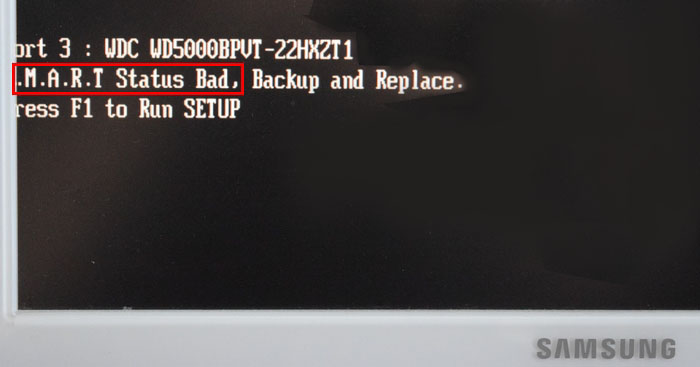
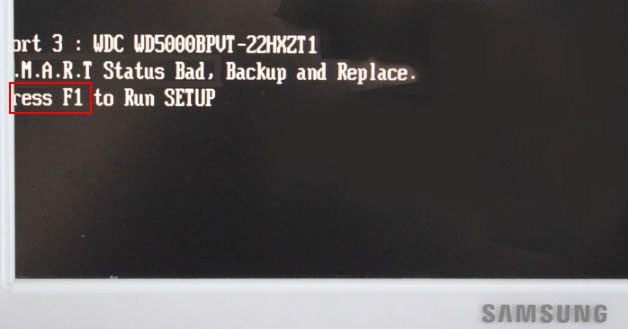
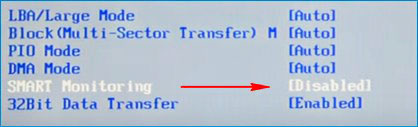
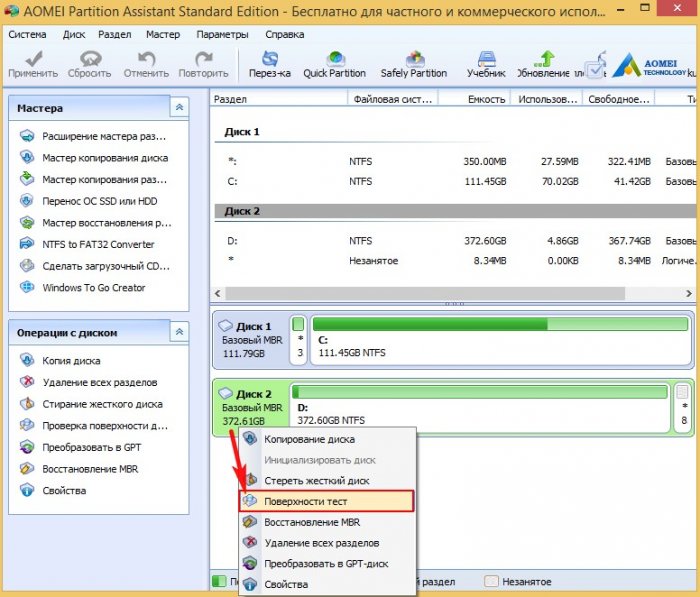
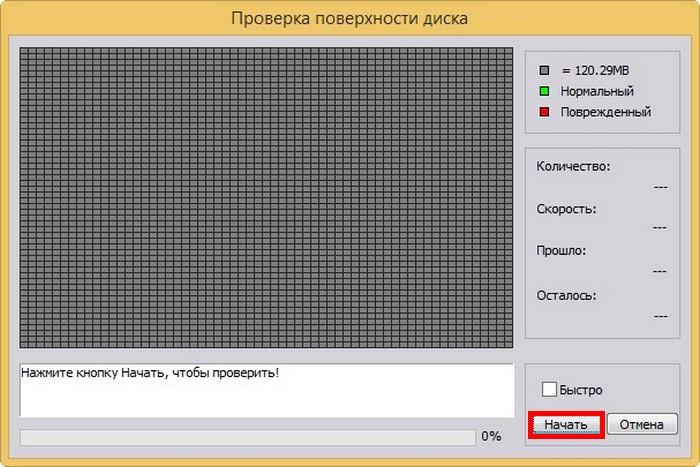
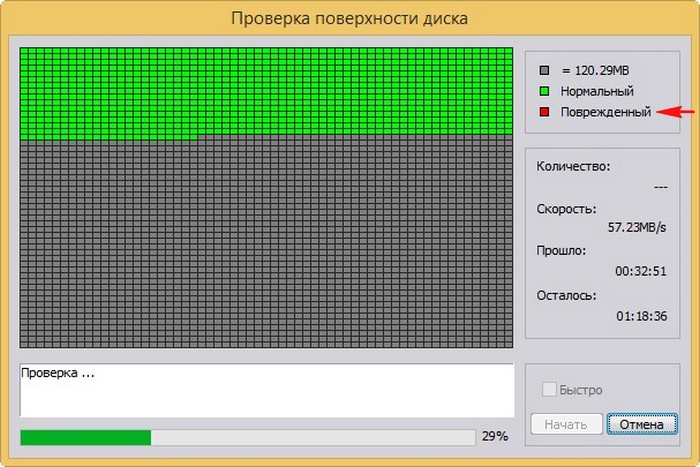


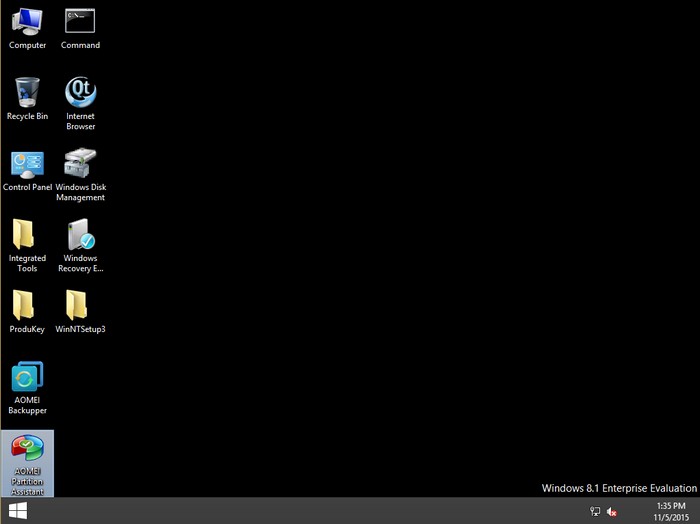
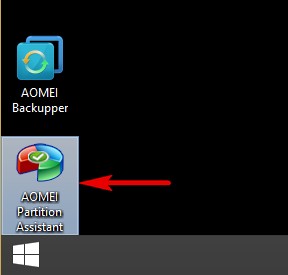
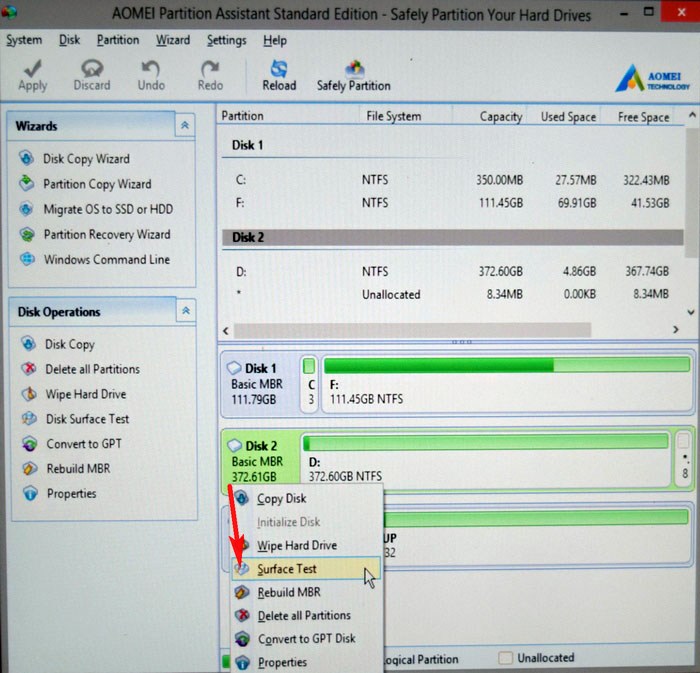
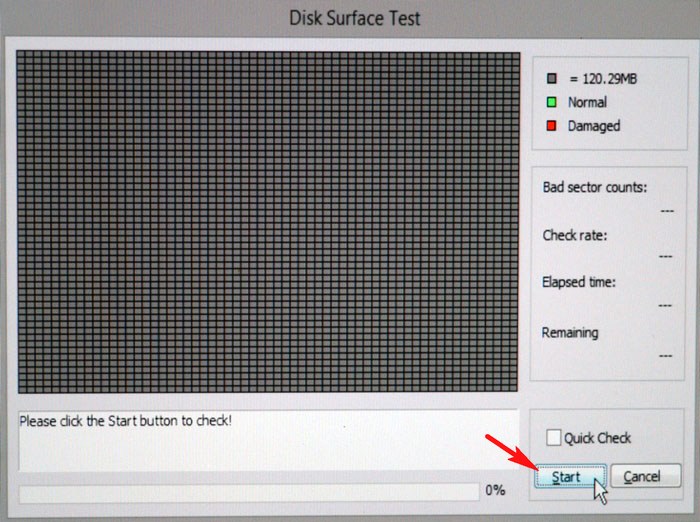
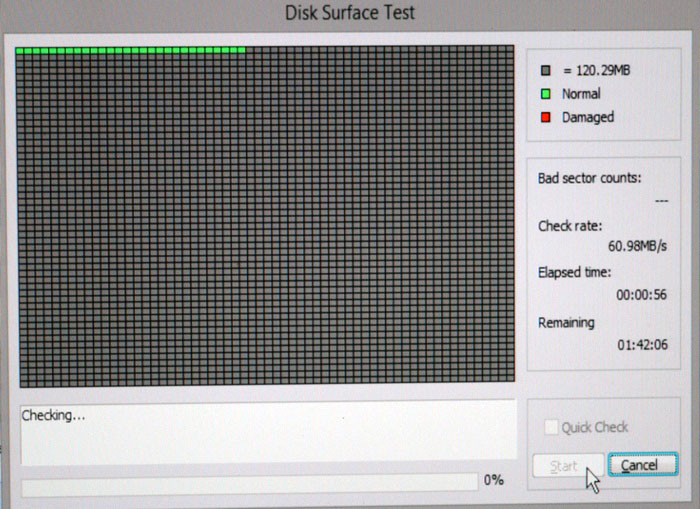














 ), но результат будет тот же.
), но результат будет тот же.